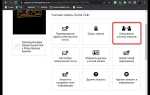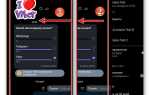Сессионные залы в Zoom позволяют организатору разделить участников основного собрания на отдельные группы для работы в малых командах. Чтобы подключиться к такому залу, необходимо соблюдать ряд условий: быть приглашённым в основную конференцию, использовать актуальную версию приложения и получить разрешение от организатора.
Если вы участник, переход в сессионный зал может происходить автоматически, по решению организатора. В этом случае после запуска залов появится уведомление с таймером, по окончании которого начнётся подключение. Важно не закрывать окно Zoom и не отключать звук во время перехода, чтобы избежать ошибок соединения.
При ручном распределении по залам на экране появится приглашение «Присоединиться к сессионному залу». Необходимо нажать кнопку «Присоединиться», иначе вы останетесь в основном зале. Некоторые версии Zoom, особенно устаревшие или веб-версии, могут не поддерживать эту функцию – в этом случае потребуется установка последней версии приложения с сайта zoom.us.
Для хостов и соведущих интерфейс отличается. Чтобы открыть сессионные залы, нужно нажать иконку «Сессионные залы» в нижней панели управления, затем распределить участников вручную или автоматически. После запуска залов участники получат соответствующие приглашения.
Если вы не видите возможности подключения к залу, проверьте: вошли ли вы в систему под правильной учётной записью, разрешено ли подключение в настройках конференции и активна ли опция сессионных залов у организатора. Иногда проблема решается выходом и повторным входом в конференцию.
Проверка приглашения на сессионный зал от организатора

Для участия в сессионном зале Zoom организатор обязан заранее настроить распределение участников. Убедитесь, что приглашение содержит точную информацию о времени, идентификаторе конференции и, при необходимости, пароле. Если сессионные залы созданы заранее, участники будут перенаправлены автоматически – при условии, что они вошли в систему с тем же аккаунтом, который был указан при настройке распределения.
Проверьте, поступило ли вам индивидуальное приглашение на электронную почту или в мессенджер. Оно должно содержать прямую ссылку на основную конференцию Zoom, а не отдельную ссылку на сессионный зал – доступ к сессионным залам осуществляется только через основную комнату.
Если вы не были автоматически распределены в сессионный зал, сообщите об этом организатору: возможно, вас не включили в список или вы вошли под другим именем. Для проверки используйте список участников конференции – ваше имя должно совпадать с тем, что указано в настройках Zoom у организатора.
Перед мероприятием рекомендуем:
- Уточнить у организатора, предусмотрено ли автоматическое или ручное распределение по залам
- Проверить адрес электронной почты, через который вы были зарегистрированы
- Зайти в конференцию заранее, чтобы протестировать автоматическое перемещение
Если вы являетесь постоянным участником, убедитесь, что используете одну и ту же учетную запись Zoom – иначе система не сможет распознать вас и переместить в зал автоматически.
Подключение к основной конференции перед переходом в зал
Для доступа к сессионному залу необходимо сначала войти в основную конференцию, которая служит точкой входа и распределения участников.
- Запустите Zoom и нажмите «Войти в конференцию».
- Введите идентификатор (Meeting ID), полученный от организатора. Убедитесь в его точности.
- Если запрашивается код доступа, введите его без пробелов. Ошибка даже в одном символе приведёт к отказу в подключении.
- Убедитесь, что указано правильное имя пользователя – организаторы часто используют его для назначения участников в залы.
- Дождитесь, пока организатор допустит вас из зала ожидания (если он включён).
После входа в основную конференцию:
- Ожидайте уведомление о приглашении в сессионный зал. Оно появляется автоматически в виде всплывающего окна.
- Нажмите «Присоединиться», как только появится приглашение. В противном случае вы останетесь в главной комнате без доступа к обсуждению в зале.
- Если окно не появляется более 30 секунд, проверьте соединение и сообщите об этом организатору через чат или голосом.
Подключение к основной конференции – обязательный этап. Без него Zoom не сможет направить вас в нужный сессионный зал даже при прямой ссылке.
Варианты перехода в зал вручную и автоматически
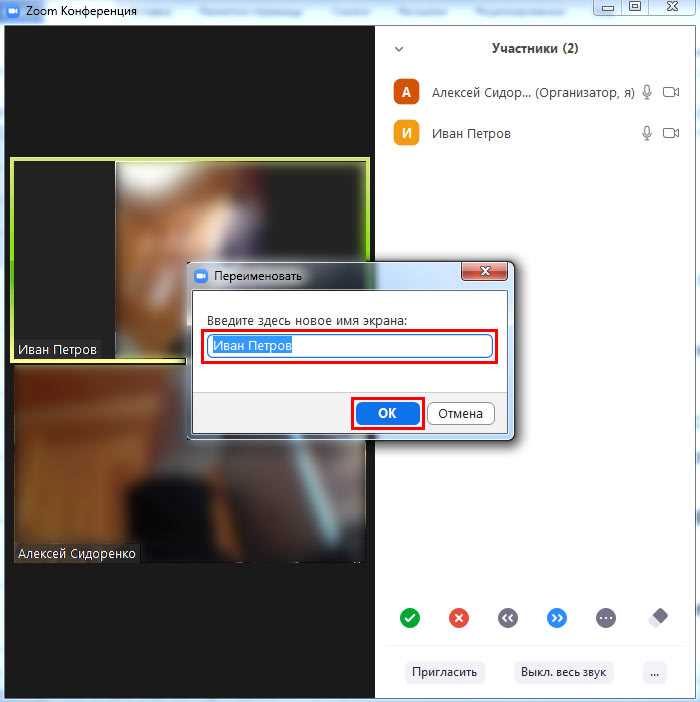
Ручной переход используется, когда автоматическое перемещение отключено. В этом случае на экране появляется приглашение с кнопкой «Войти». Участнику необходимо нажать её в течение 60 секунд, иначе переход придётся запрашивать повторно у организатора. На мобильных устройствах кнопка может появиться не сразу – требуется обновить интерфейс касанием экрана.
Если участник покинул сессионный зал вручную, возврат возможен только по повторному приглашению. В десктопной версии Zoom также доступен раздел «Сессионные залы» в панели управления, где можно выбрать доступный зал и подключиться вручную, если организатор разрешил такой выбор.
Для корректной работы функций перемещения убедитесь, что версия Zoom актуальна. Некоторые старые версии не поддерживают автоматический переход или отображение кнопки входа.
Использование мобильного приложения Zoom для входа в зал

Откройте установленное приложение Zoom на смартфоне. Если учетная запись уже создана, выполните вход. При отсутствии аккаунта выберите «Регистрация» и укажите действующий адрес электронной почты.
На главном экране нажмите кнопку «Войти в конференцию». В появившемся поле введите идентификатор конференции (Meeting ID), полученный от организатора. Убедитесь в правильности ввода: ID состоит только из цифр, без пробелов и символов.
Ниже введите свое имя, которое будет отображаться другим участникам. При необходимости отключите звук и видео, используя соответствующие переключатели.
Нажмите «Войти». Если для входа требуется пароль, приложение автоматически запросит его. Введите пароль точно так, как предоставил организатор.
Если используется функция залов для групповой работы (Breakout Rooms), дождитесь автоматического перемещения или примите приглашение, которое появится на экране. В некоторых случаях требуется нажать кнопку «Присоединиться» вручную.
При возникновении ошибки проверьте верность введённого ID и пароля, стабильность интернет-соединения и наличие обновлений для приложения через App Store или Google Play.
Что делать, если кнопка перехода в зал не отображается
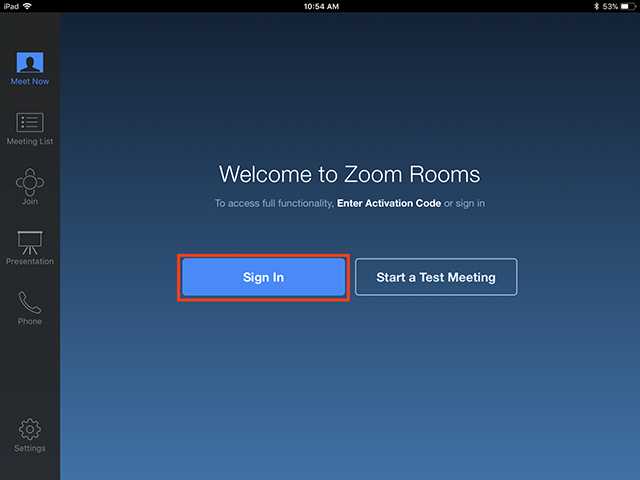
Проверьте, используете ли последнюю версию клиента Zoom. Устаревшие версии могут некорректно отображать элементы интерфейса. Обновите Zoom через официальный сайт или встроенную функцию обновления в приложении.
Убедитесь, что вы вошли в систему с тем же аккаунтом, на который была отправлена ссылка на конференцию. При входе под другим пользователем кнопка входа в сессионный зал может быть недоступна.
Если вы используете веб-версию Zoom, попробуйте перейти на настольное приложение. В браузерах функциональность сессионных залов ограничена, особенно в Safari и Internet Explorer.
Проверьте, активна ли сессия. Хост может не открыть доступ к сессионным залам или закрыть их досрочно. Уточните у организатора статус сессий.
Если вы уже находитесь в основном зале, нажмите кнопку «Присоединиться» в появившемся всплывающем окне с приглашением. Иногда кнопка появляется не в главном интерфейсе, а в отдельном диалоговом окне.
При использовании VPN или корпоративных сетей возможна блокировка некоторых функций Zoom. Отключите VPN или попробуйте подключиться из другой сети.
Если проблема сохраняется, выйдите из конференции и повторно зайдите по приглашению. Сбои при первичном входе могут нарушить загрузку интерфейса.
Повторное подключение к сессионному залу после разрыва связи

При разрыве соединения с Zoom-сессией в первую очередь проверьте стабильность интернет-соединения. При медленном или прерывистом сигнале перезапустите роутер или переключитесь на более стабильную сеть, например, на проводное подключение вместо Wi-Fi.
Для повторного входа откройте приложение Zoom или веб-браузер и введите ID конференции и пароль, если требуется. Если доступ осуществляется по ссылке, используйте последнюю версию ссылки без изменений. Не открывайте повторно несколько окон с сессией – это может вызвать конфликт подключения.
Если при повторном входе появляется сообщение о том, что сессия заполнена или вы уже в ней, дождитесь, пока вас заново пустит организатор, либо обновите страницу через 1-2 минуты. В случае постоянных проблем проверьте, не заблокирован ли Zoom в настройках антивируса или брандмауэра.
При использовании мобильного устройства переключитесь в режим полёта на 5 секунд, затем отключите его, чтобы сбросить сетевые настройки. Это часто решает проблемы с подключением без необходимости перезагрузки устройства.
Если сессия требует входа через корпоративный аккаунт, убедитесь, что вы авторизованы в нужном профиле Zoom перед повторным подключением. Несоответствие учетных данных часто приводит к ошибкам доступа.
При регулярных разрывах связи рекомендуется обновить клиент Zoom до последней версии или переустановить приложение. Версии с багами могут вызывать нестабильную работу в сессионных залах.
Запрос на вход в другой зал при необходимости смены группы
Для перехода в сессионный зал другой группы необходимо отправить организатору Zoom-звонка запрос через чат или личное сообщение. В запросе укажите точное название новой группы и причину смены зала. Это ускорит проверку и одобрение перехода.
Если доступ в нужный зал закрыт, запрос можно оформить заранее, указав время предполагаемого перехода. В некоторых случаях администратор может предоставить прямую ссылку на другой зал, что исключит задержки.
В случае отсутствия ответа от организатора в течение 5 минут рекомендуется использовать функцию “Поднять руку” в Zoom, чтобы привлечь внимание модератора к запросу.
После получения одобрения обязательно следуйте инструкции по выходу из текущего зала и входу в новый, чтобы избежать конфликтов сессий и потери данных.
Вопрос-ответ:
Как присоединиться к сессионному залу Zoom по приглашению?
Для входа в сессионный зал Zoom нужно получить ссылку или идентификатор сессии от организатора. После этого откройте приложение Zoom или сайт, нажмите «Присоединиться к встрече», введите полученный ID или перейдите по ссылке. Если требуется пароль, введите его, чтобы попасть в нужный зал.
Что делать, если при попытке войти в сессионный зал Zoom появляется сообщение о закрытой комнате?
Сообщение о закрытой комнате означает, что организатор еще не открыл доступ к сессионному залу. В таком случае попробуйте подождать несколько минут и повторить попытку. Если проблема сохраняется, свяжитесь с организатором для уточнения времени начала или получения обновленной ссылки.
Можно ли попасть в сессионный зал Zoom без установленного приложения?
Да, можно войти через веб-браузер. Для этого нажмите на ссылку приглашения, и если приложение не установлено, откроется веб-версия Zoom. В браузере понадобится ввести имя участника, а иногда и пароль. Важно использовать современные браузеры, чтобы избежать проблем с функционалом.
Как подготовиться к входу в сессионный зал Zoom, чтобы избежать технических проблем?
Перед входом проверьте стабильность интернет-соединения, наличие обновленной версии Zoom, а также исправность микрофона и камеры. Закройте ненужные программы, чтобы не снижалась производительность компьютера. Желательно войти за несколько минут до начала, чтобы успеть решить возможные технические затруднения.
Почему Zoom иногда автоматически переводит меня в основной зал, а не в сессионный, если я пытаюсь войти?
Это связано с настройками встречи и правами доступа. Организатор может назначать участников только в основной зал до тех пор, пока сессионные залы не активированы. Чтобы попасть в конкретный сессионный зал, нужно дождаться его открытия или обратиться к организатору с просьбой предоставить нужные права.